Як створити обліковий запис Microsoft на Windows 11

Щоб створити обліковий запис Microsoft у Windows 11, відкрийте «Налаштування» > «Облікові записи» > «Інші користувачі» та натисніть опцію «Додати обліковий запис».
У Windows 11 є опція, яка автоматично перемикає пристрій у сплячий режим після деякого часу бездіяльності, щоб зберегти енергію та подовжити термін служби батареї на ноутбуках. У цьому посібнику ви дізнаєтесь, як налаштувати цю функцію.
Параметр живлення включає два параметри: один, щоб перевести пристрій у стан низького енергоспоживання (сон), який вимикає систему, але продовжує працювати вміст у пам’яті, і інший параметр, щоб вимкнути екран, зберігаючи роботу комп’ютера у фоновому режимі. .
Як правило, налаштування за замовчуванням є оптимальною конфігурацією для більшості користувачів, щоб заощадити енергію та викиди вуглекислого газу, подовжуючи термін служби акумулятора. Однак, якщо ви віддаєте перевагу, щоб пристрій працював довше або не хочете, щоб він перейшов у режим сну з низьким енергоспоживанням, Windows 11 дозволяє змінити час для екрана та сну.
У цьому посібнику ви дізнаєтеся, як змінити час очікування, щоб контролювати, коли ваш ноутбук або настільний комп’ютер повинен перейти в режим сну. Крім того, ми розповімо, як вимкнути цю функцію, щоб пристрій не переходив у режим сну автоматично.
Щоб змінити параметри сну в Windows 11, виконайте такі дії:
Відкрийте Параметри в Windows 11.
Натисніть «Система» .
Перейдіть на вкладку Живлення та акумулятор .
У розділі «Живлення» натисніть параметр «Екран і сон» .
Виберіть, скільки часу комп’ютер має чекати, перш ніж вимкнути екран.
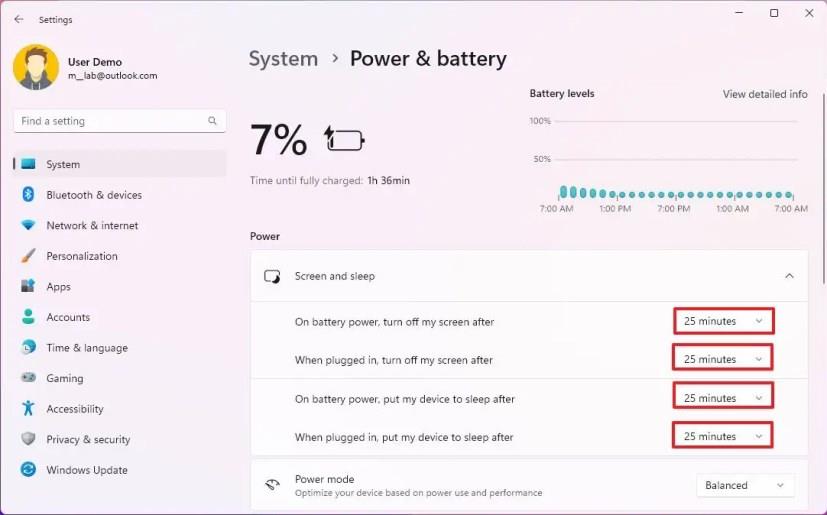
Виберіть, скільки часу комп’ютер повинен чекати перед переходом у режим сну.
Після виконання цих дій комп’ютер перейде в сплячий режим або вимкне екран відповідно до вашої конфігурації.
Якщо у вас настільний комп’ютер, запис «Параметри» відображатиметься як «Живлення», і ви знайдете лише налаштування для контролю часу, коли пристрій під’єднано до мережі.
Щоб запобігти автоматичному переходу комп’ютера та екрана в сплячий режим у Windows 11, виконайте такі дії:
Відкрийте налаштування .
Натисніть «Система» .
Перейдіть на вкладку Живлення та акумулятор .
У розділі «Живлення» натисніть параметр «Екран і сон» .
Виберіть опцію Ніколи , щоб екран не вимикався автоматично.
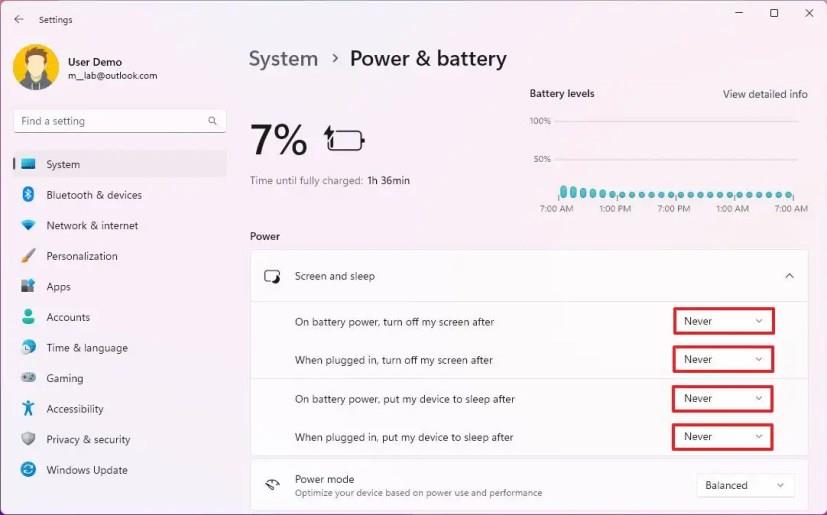
Виберіть параметр Ніколи , щоб запобігти автоматичному переходу комп’ютера в режим сну.
Після виконання кроків комп’ютер перестане автоматично переходити в режим сну, навіть якщо ви не працюєте на пристрої.
Щоб створити обліковий запис Microsoft у Windows 11, відкрийте «Налаштування» > «Облікові записи» > «Інші користувачі» та натисніть опцію «Додати обліковий запис».
Щоб видалити фон зображення з Paint у Windows 11, відкрийте зображення за допомогою програми Microsoft Paint і натисніть опцію «Видалити фон».
Щоб почати використовувати Bing AI із ChatGPT, після отримання доступу відкрийте Bing, виконайте пошук, натисніть «Чат» і задайте складні людські запитання.
Щоб автоматично змінювати шпалери робочого столу в Windows 11, ви можете скористатися функціями Spotlight і Slideshow. Ось як.
Дізнайтеся, як створити резервну копію файлів, налаштувань і програм у Windows 11 в хмарі за допомогою функції "Резервне копіювання Windows".
Дізнайтеся, як швидко відкрити програму «Параметри» у Windows 11. Всього сім зручних способів, включаючи комбінації клавіш та доступ з меню.
Детальний посібник про те, як змінити дію закриття кришки в Windows 11, включаючи налагодження енергозбереження та оптимізацію роботи вашого пристрою.
Щоб отримати доступ до Bing Chat з Android або iPhone, вам знадобиться мобільний додаток Bing, мобільний додаток Microsoft Edge або SwiftKey. Ось як.
Щоб змінити акцентний колір у Windows 11, відкрийте «Налаштування» > «Персоналізація» > «Кольори» та виберіть потрібний колір або створіть власний колір.
Windows 11 23H2 тепер розпаковує .tar, .tar.gz, .tar.bz2, .tar.zst, .tar.xz, .tgz, .tbz2, .tzst, .txz, .rar і .7z. Ось як
Щоб обрізати та заблокувати програму в Windows 11, відкрийте PowerToys і ввімкніть «Вставити обрізання та блокування» та використовуйте Win + Ctrl + Shift + T або Win Ctrl + Shift + R.
Щоб розпакувати файли в Windows 11, клацніть правою кнопкою миші папку .zip у Провіднику файлів і виберіть «Витягнути все», а потім натисніть «Витягти».
Щоб надрукувати у форматі PDF у Windows 11, відкрийте програму, скористайтеся комбінацією клавіш Ctrl + P, виберіть Microsoft Друк у PDF, натисніть «Друк» і виберіть папку для збереження.
У Провіднику Windows 11 скористайтеся меню «Перегляд» і виберіть «Компактний вигляд», щоб перейти до класичного макета, щоб зменшити простір між елементами.
Щоб вимкнути піктограму стану синхронізації OneDrive у Провіднику файлів Windows 10, відкрийте параметри папок і зніміть прапорець Завжди показувати статус доступності.
Щоб вимкнути відкриту панель віджетів при наведенні курсора на панель завдань, вам потрібно відкрити налаштування віджетів і вимкнути цю функцію. Ось як.
Щоб установити принтер за замовчуванням у Windows 11, відкрийте налаштування принтерів і сканерів, вимкніть параметр керування принтером за замовчуванням і встановіть новий принтер.
Щоб увімкнути HDR у Windows 11, відкрийте «Параметри» > «Система» > «Дисплей» і ввімкніть параметр «Використовувати HDR». Ви також можете налаштувати параметри.
Щоб створити ярлик у Windows 11, відкрийте контекстне меню робочого столу, виберіть «Створити» та «Ярлик», укажіть URL-адресу, розташування файлу чи папки та завершіть.
Щоб додати папку до фотографій у Windows 11, відкрийте «Папки» та скористайтеся опцією «Додати папку». Щоб видалити розташування, клацніть правою кнопкою миші та виберіть Видалити папку.
Існує багато причин, чому ваш ноутбук не може підключитися до Wi-Fi, і тому існує багато способів виправити цю помилку. Якщо ваш ноутбук не може підключитися до Wi-Fi, ви можете спробувати наступні способи вирішення цієї проблеми.
Після створення завантажувального USB-накопичувача для встановлення Windows користувачам слід перевірити його працездатність, щоб побачити, чи було створено його успішно.
Кілька безкоштовних інструментів можуть передбачати збої диска до їх виникнення, даючи вам час на резервне копіювання даних та своєчасну заміну диска.
За допомогою правильних інструментів ви можете просканувати свою систему та видалити шпигунське програмне забезпечення, рекламне ПЗ та інші шкідливі програми, які можуть ховатися у вашій системі.
Коли комп’ютер, мобільний пристрій або принтер намагається підключитися до комп’ютера Microsoft Windows через мережу, наприклад, може з’явитися повідомлення про помилку «мережевий шлях не знайдено» — помилка 0x80070035.
Синій екран смерті (BSOD) – це поширена і не нова помилка Windows, яка виникає, коли на комп’ютері виникає якась серйозна системна помилка.
Замість виконання ручних операцій та операцій прямого доступу у Windows, ми можемо замінити їх доступними командами CMD для швидшого доступу.
Як і у Windows 10, ви також можете використовувати стороннє програмне забезпечення, щоб зробити панель завдань Windows 11 прозорою.
Після незліченних годин використання ноутбука та настільної системи колонок у коледжі, багато людей виявляють, що кілька розумних покращень можуть перетворити їхній тісний простір у гуртожитку на найкращий стрімінговий центр, не витрачаючи при цьому багато грошей.
Тачпад ноутбука призначений не лише для вказівки, клацання та масштабування. Прямокутна поверхня також підтримує жести, які дозволяють перемикатися між програмами, керувати відтворенням медіа, файлами та навіть переглядати сповіщення.




























